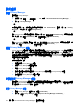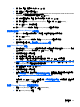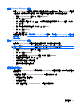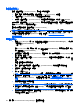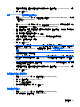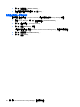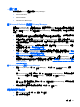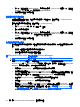HP ProtectTools Instructions-Windows XP, Windows Vista, Windows 7
對話方塊隨即開啟,確認收件者已經成功地新增到您的「信任的連絡人 (Trusted Contacts)」清單。
9. 按一下「確定 (OK)」。
使用 Microsoft Outlook 通訊錄新增信任的連絡人
1. 開啟 Privacy Manager,按一下「受信任連絡人管理員 (Trusted Contacts Manager)」,然後按
「邀請連絡人 (Invite Contacts)」。
— 或 —
在 Microsoft Outlook 的工具列上,按一下「安全地傳送 (Send Securely)」旁邊的向下箭頭,然後
按「邀請所有我的 Outlook 連絡人 (Invite All My Outlook Contacts)」。
2.
當「信任的連絡人邀請」頁面開啟時,請選取您要新增為「信任的連絡人」的收件人電子郵件地
址,然後按一下「下一步」。
3.
當「傳送邀請」頁面開啟時,請按一下「完成」
接著將會自動產生一封列出選定 Microsoft Outlook 電子郵件地址的電子郵件。
4.
編輯文字,並簽署您的名字(選用)。
5. 按一下「傳送 (Send)」。
附註: 如果您尚未取得 Privacy Manager 憑證,將會有訊息通知您必須具有 Privacy Manager 憑
證才能傳送「信任的連絡人 (Trusted Contacts)」要求。按一下「確定 (OK)」以啟動「憑證要求精
靈 (Certificate Request Wizard)」。如需詳細資訊,請參閱
44 頁的申請並安裝 Privacy Manager
憑證。
6.
使用選擇的安全登入法進行驗證。
附註: 當「信任的連絡人 (Trusted Contacts)」收件者收到電子郵件後,收件者必須開啟電子郵
件,並按一下電子郵件右下角的「接受 (Accept)」,然後在確認對話方塊開啟時按一下「確定
(OK)」。
7. 當您收到收件者接受邀請成為「信任的連絡人 (Trusted Contacts)」的電子郵件回應後,按一下電
子郵件右下角的「接受 (Accept)」。
接著對話方塊開啟,確認收件者已經成功地新增到您的「信任的連絡人 (Trusted Contacts)」清單。
8. 按一下「確定 (OK)」。
檢視信任的連絡人詳細資料
1. 開啟 Privacy Manager,按一下「信任的連絡人 (Trusted Contacts)」。
2. 按一下「信任的連絡人 (Trusted Contacts)」。
3.
按一下「連絡人詳細資料」。
4. 當您檢視完畢詳細資料後,按一下「確定 (OK)」。
刪除信任的連絡人
1. 開啟 Privacy Manager,按一下「信任的連絡人 (Trusted Contacts)」。
2. 按一下要刪除的「信任的連絡人 (Trusted Contacts)」。
設定程序
49